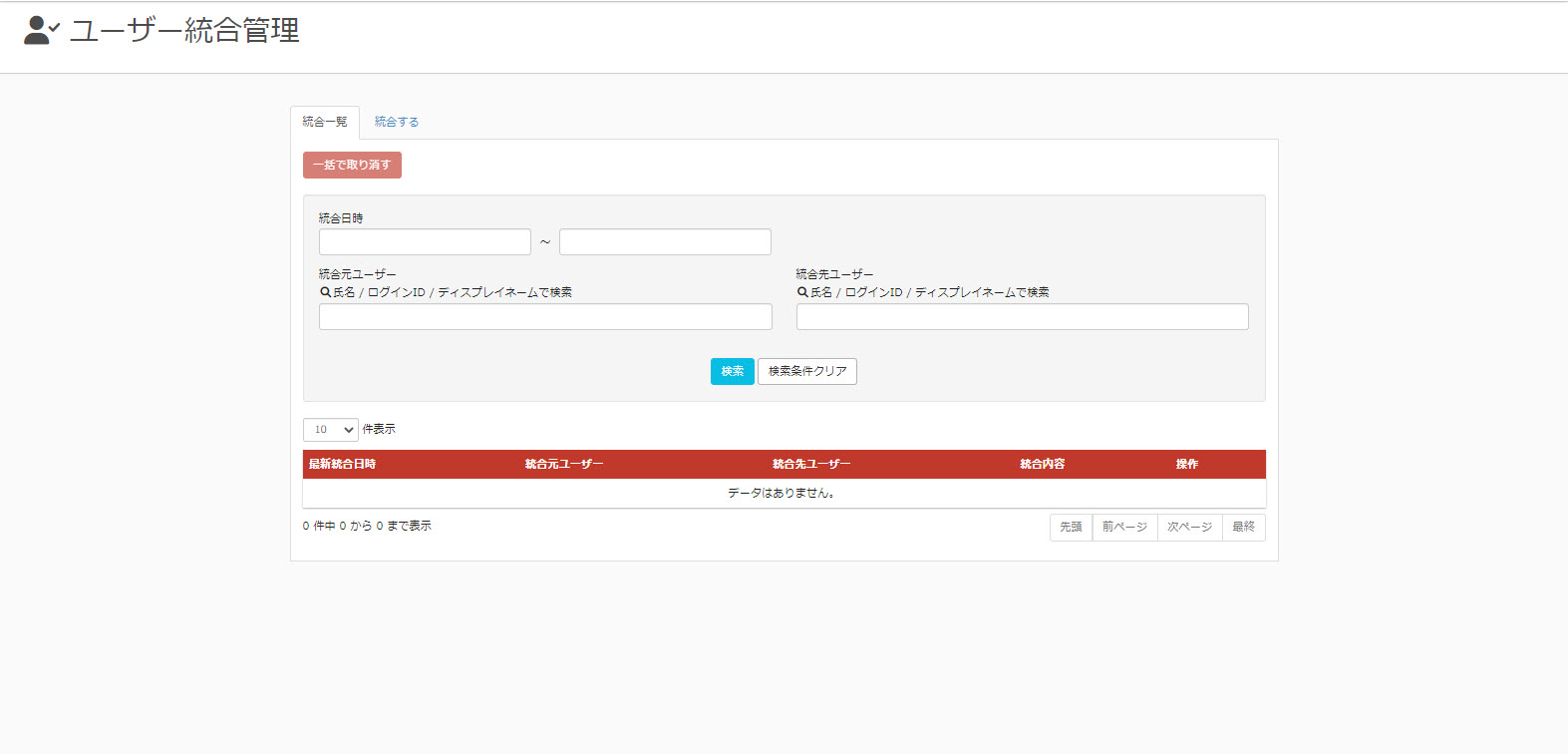ユーザー統合管理
2つの異なるアカウント(無効のアカウントと有効のアカウント)の成績、バッジ取得、ログイン情報を統合できます。
ご利用条件
グループ管理編集権限
※グループ管理閲覧権限では、ユーザー統合の設定はできません。統合一覧の閲覧のみできます。
統合の考え方
01.仕組みについて
一方が有効で、もう一方が無効である2つのアカウントを統合することができます。
なお、統合を実施すると、無効アカウントのデータが有効アカウントのデータに含まれる形で保存されます。
例)A(有効)とB(無効)を統合する場合
A + B → A(Bのデータを含む)として保存
02.対象について
「ユーザー統合機能」で統合できる対象は、下記の通りです。
- 成績情報
- バッジ情報
- アクセスログ
- 認定証は、成績情報に統合されません
- 統合元が先にバッジを取得していた場合、統合先のバッジ取得日時は統合元のバッジ取得日時で上書きされます。※統合を取り消しても統合前に戻すことはできません
- 中断された「学習中」のクイズは、統合後に最新学習日時の中断データから再開されます
※強制採点の場合は、最新の学習日時の中断データのみ採点ができます - マスターモードのクイズは、統合後の最新学習日時の成績からの続きになります
ユーザー統合管理
ユーザーの統合
統合方法について、ご説明します。
01.ユーザー統合管理画面を開く
サイドメニューにある、「ユーザー管理」>「ユーザー統合管理」をクリックしてください。
02.ユーザーの統合
開いた画面で、「統合する」のタブを選択してください。
「統合元ユーザーを選択する」のほうで、統合する無効アカウントユーザーを選択してください。
「統合先ユーザーを選択する」のほうで、統合する有効アカウントユーザーを選択してください。
選択が完了したら、「選択したユーザーを統合する」をクリックしてください。
※グループ管理権限の対象グループに所属するユーザーのみ、選択できます。
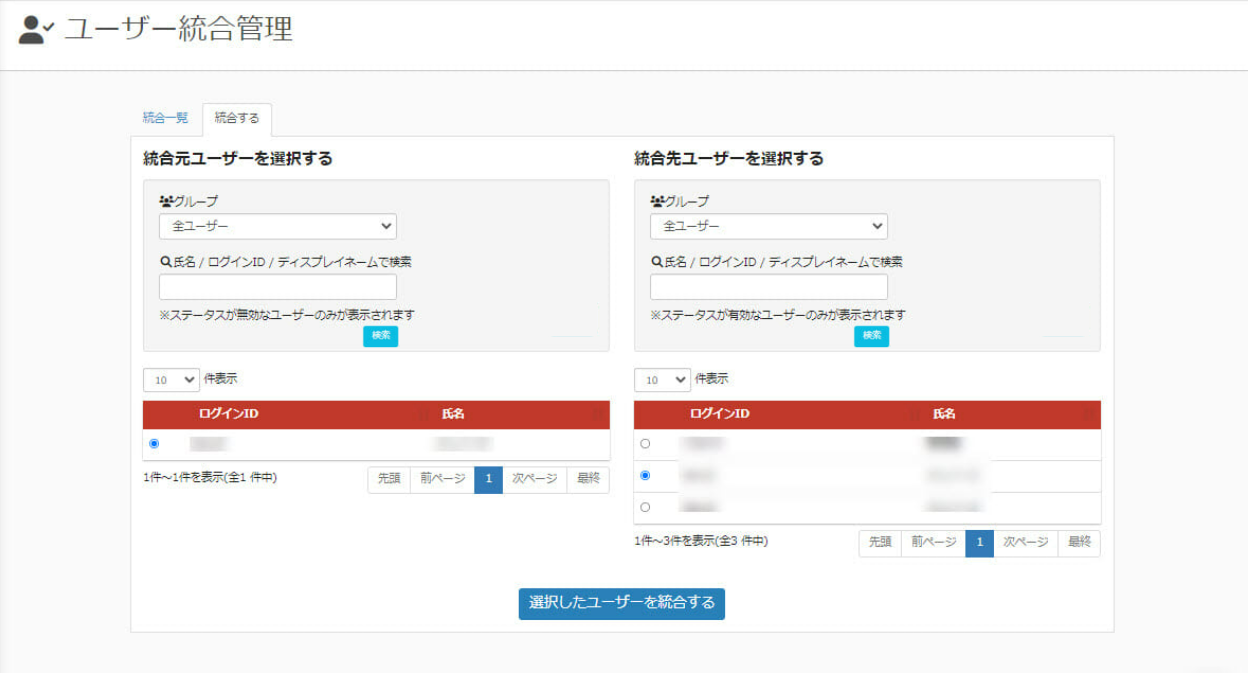
確認画面が表示されるので、「統合する」をクリックしてください。
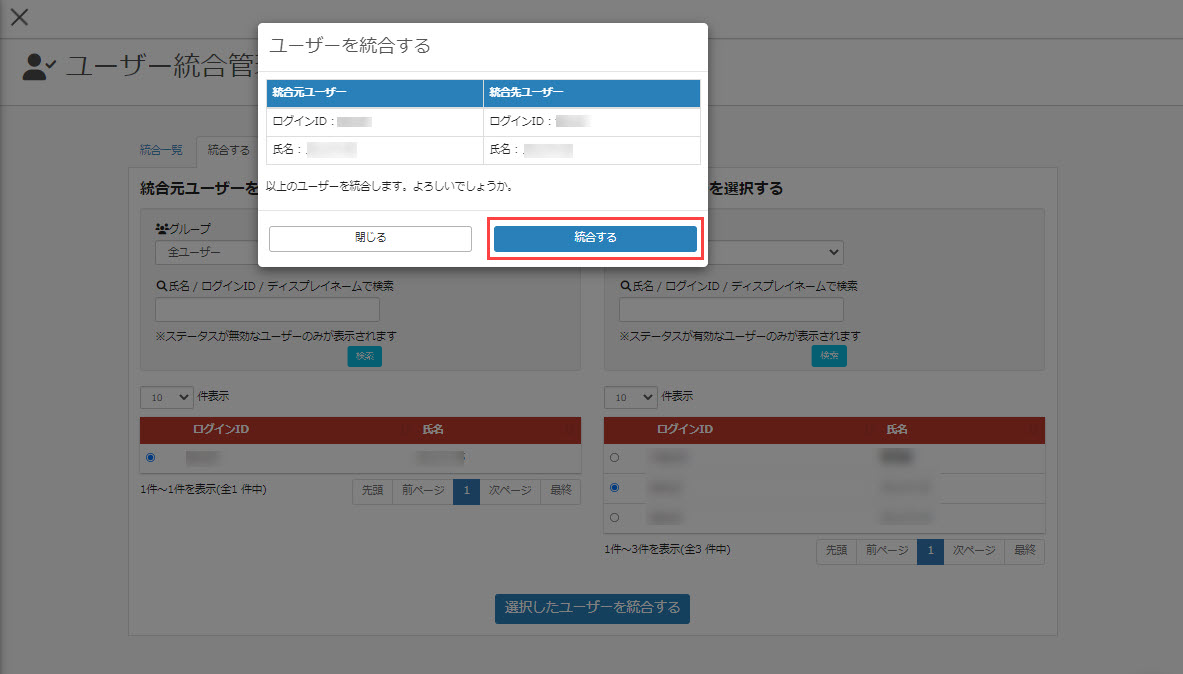
統合一覧画面
実施した統合情報の詳細を確認できます。
01.統合一覧画面を開く
「ユーザー統合管理」画面の「統合一覧」タブを選択してください。
02.統合一覧の表示
実施した統合が一覧で表示されます。
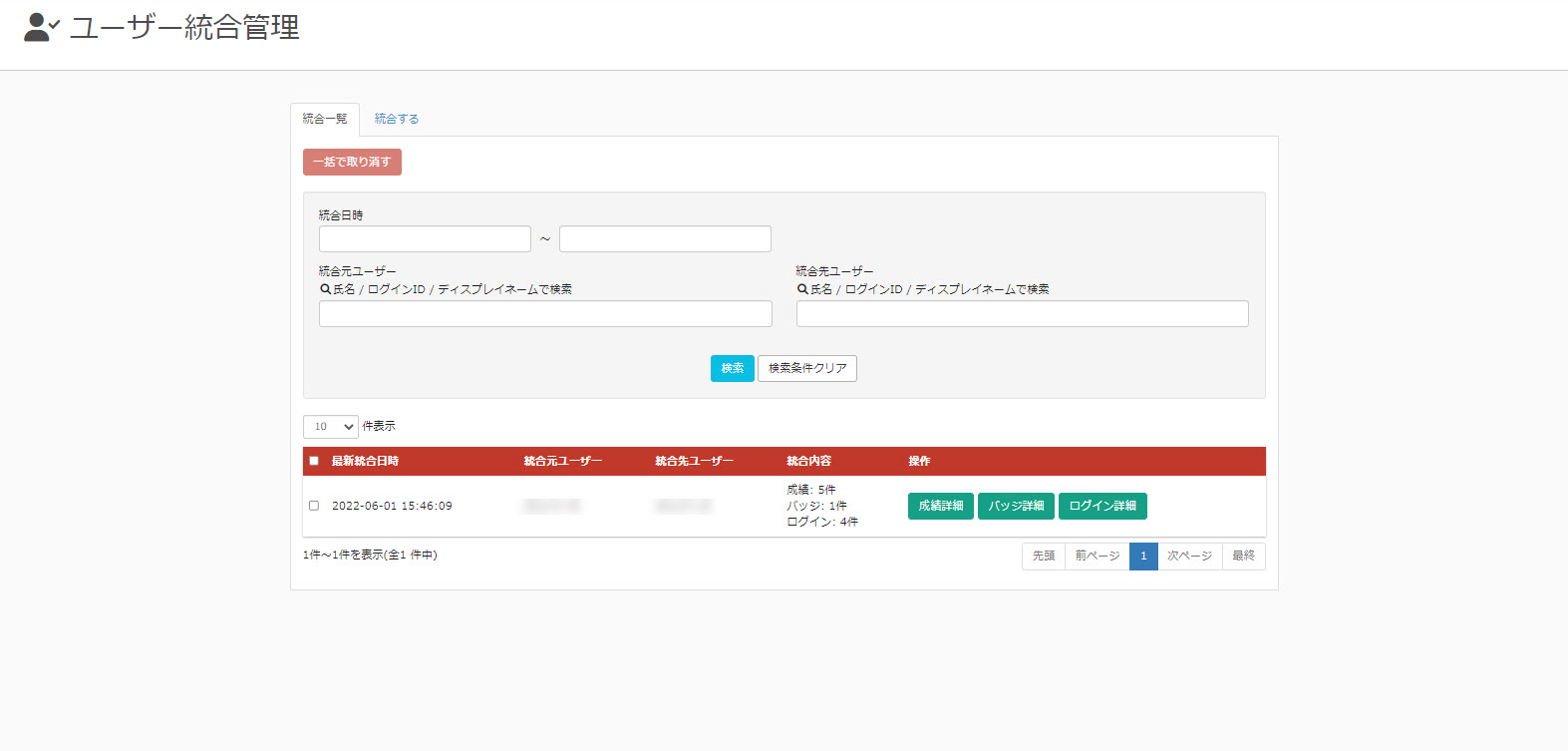
03.検索機能
画面上部にある検索欄で、「統合日時」「統合元ユーザー」「統合先ユーザー」の情報から検索することができます。
04.統合の詳細情報
各統合の詳細情報を確認できます。
確認できる内容は、下記の通りです。
▼成績詳細
「成績詳細」をクリックすると、統合されている成績情報が表示されます。
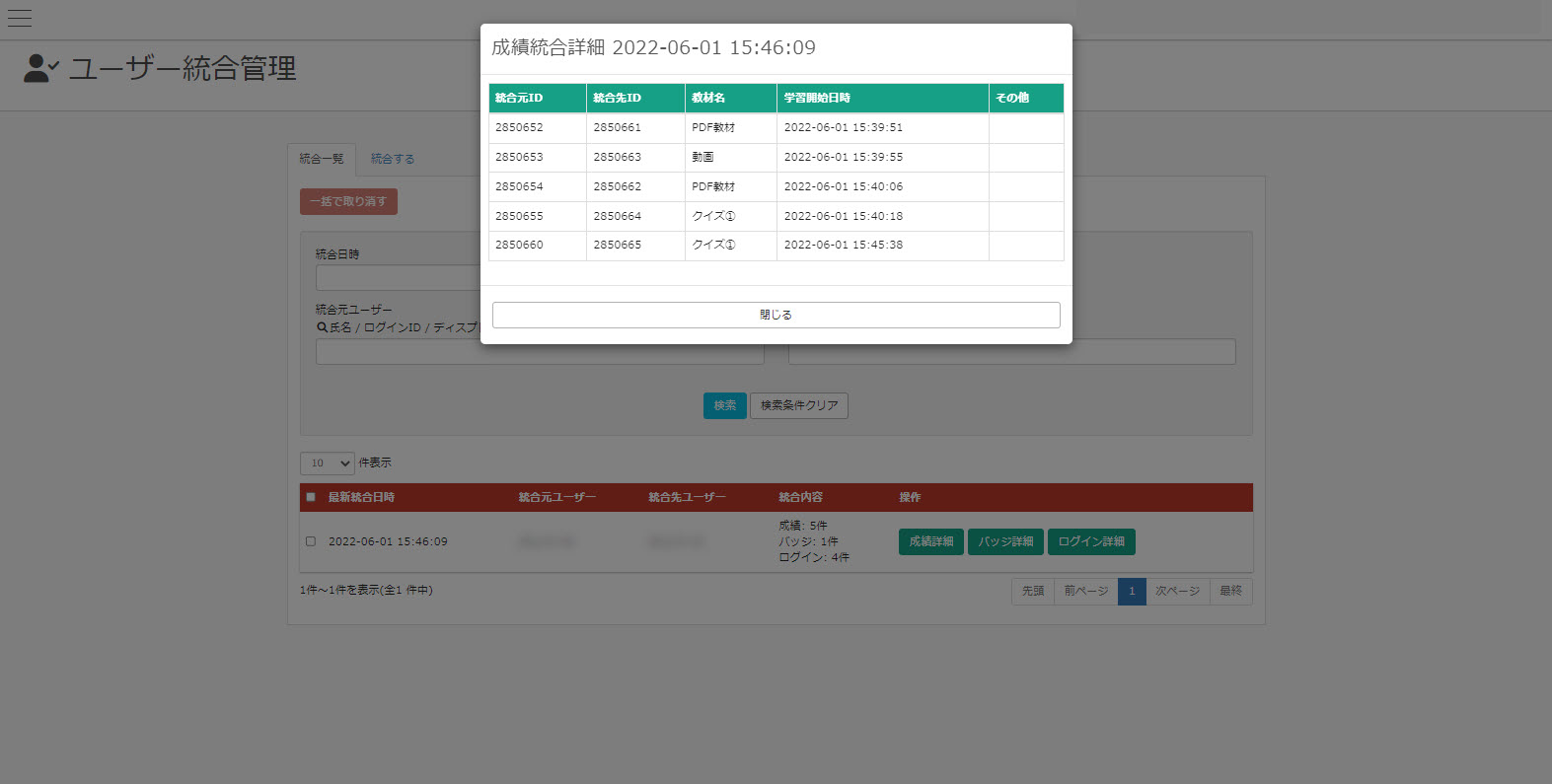
▼バッジ詳細
「バッジ詳細」をクリックすると、統合されているバッジ取得情報が表示されます。
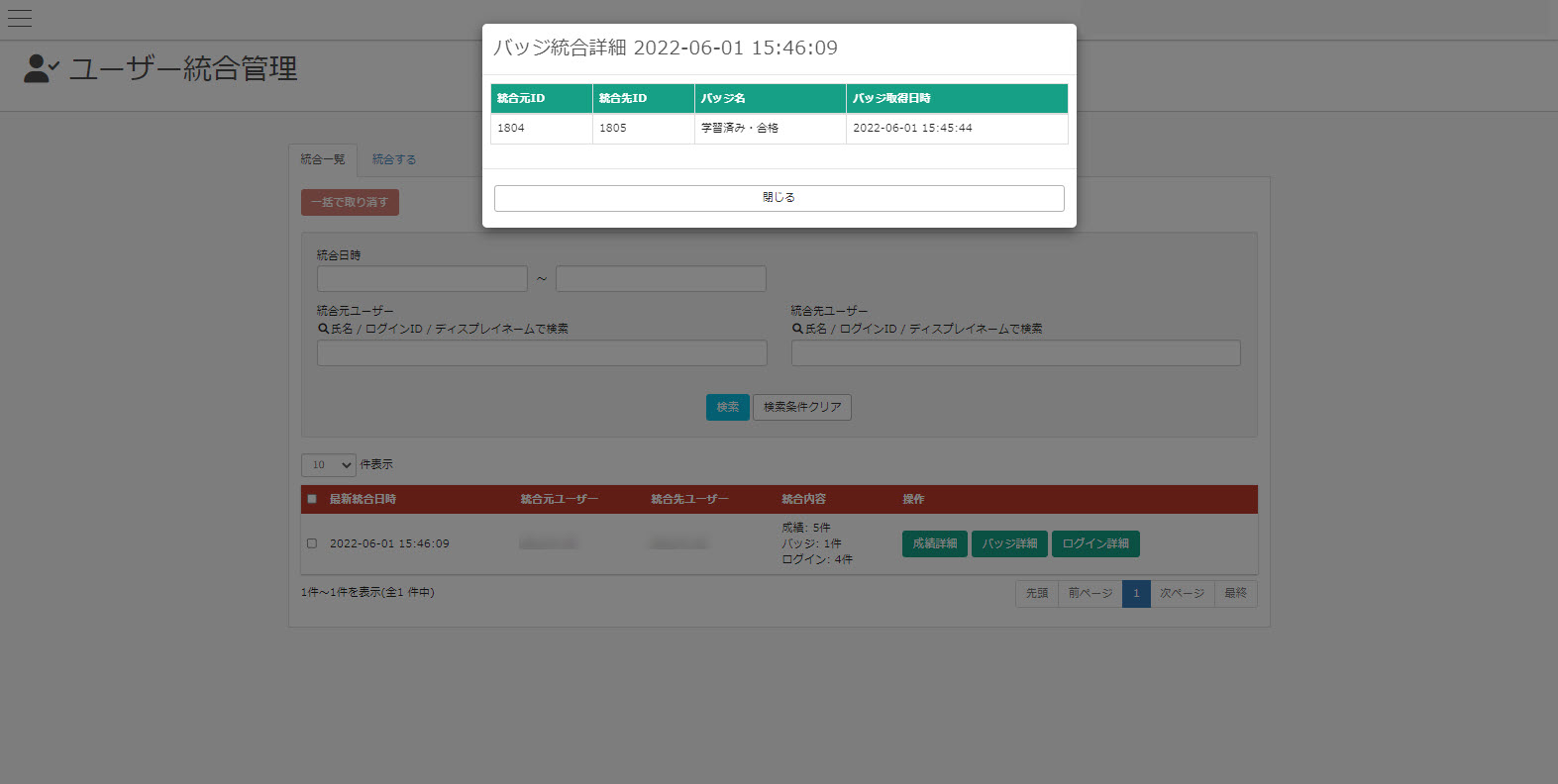
▼ログイン詳細
「ログイン詳細」をクリックすると、統合されているログイン履歴情報が表示されます。
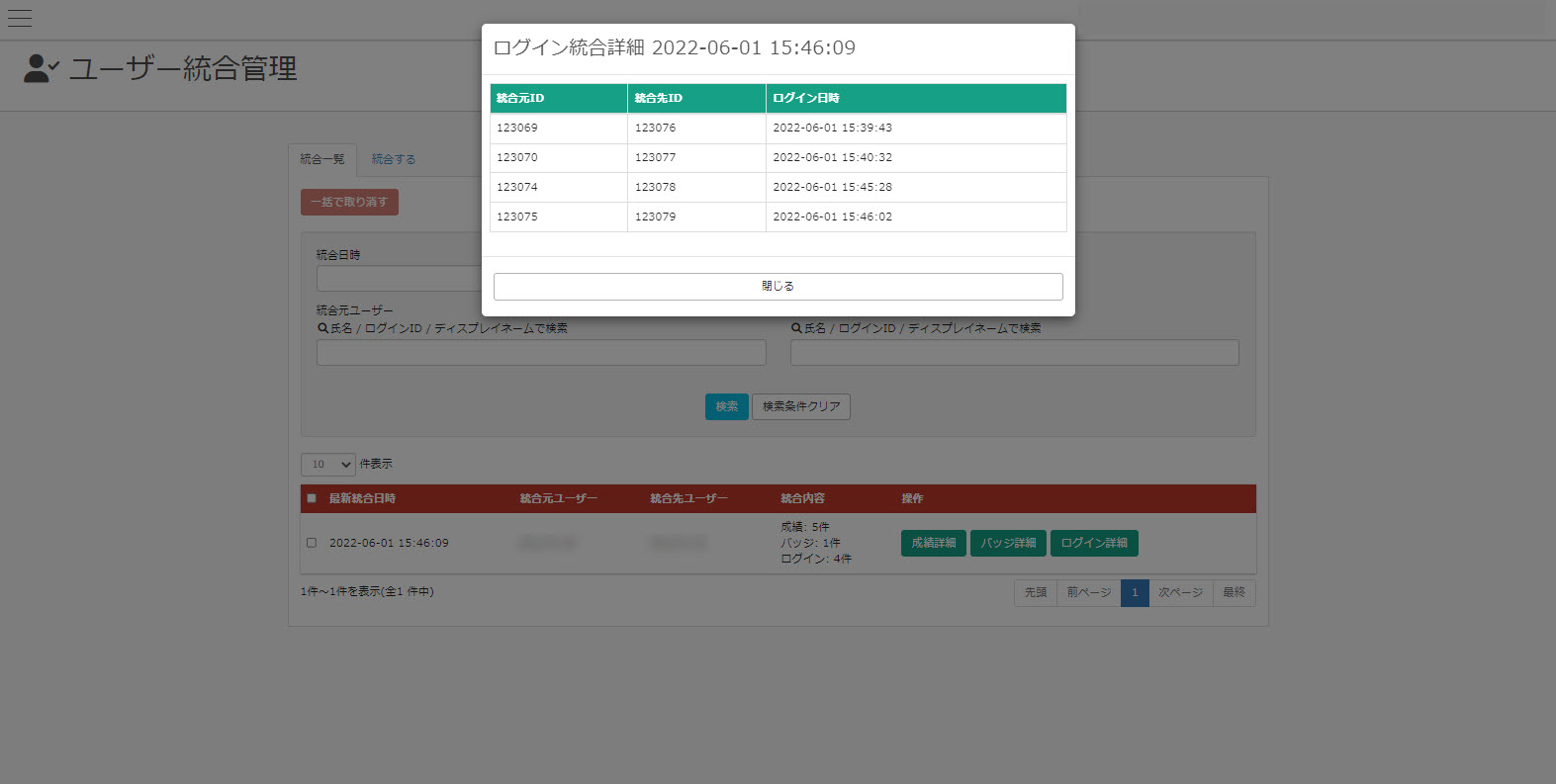
05.統合の取り消し
実施した統合を取り消しする場合は、対象の統合に✔を入れて「一括で取り消す」をクリックしてください。
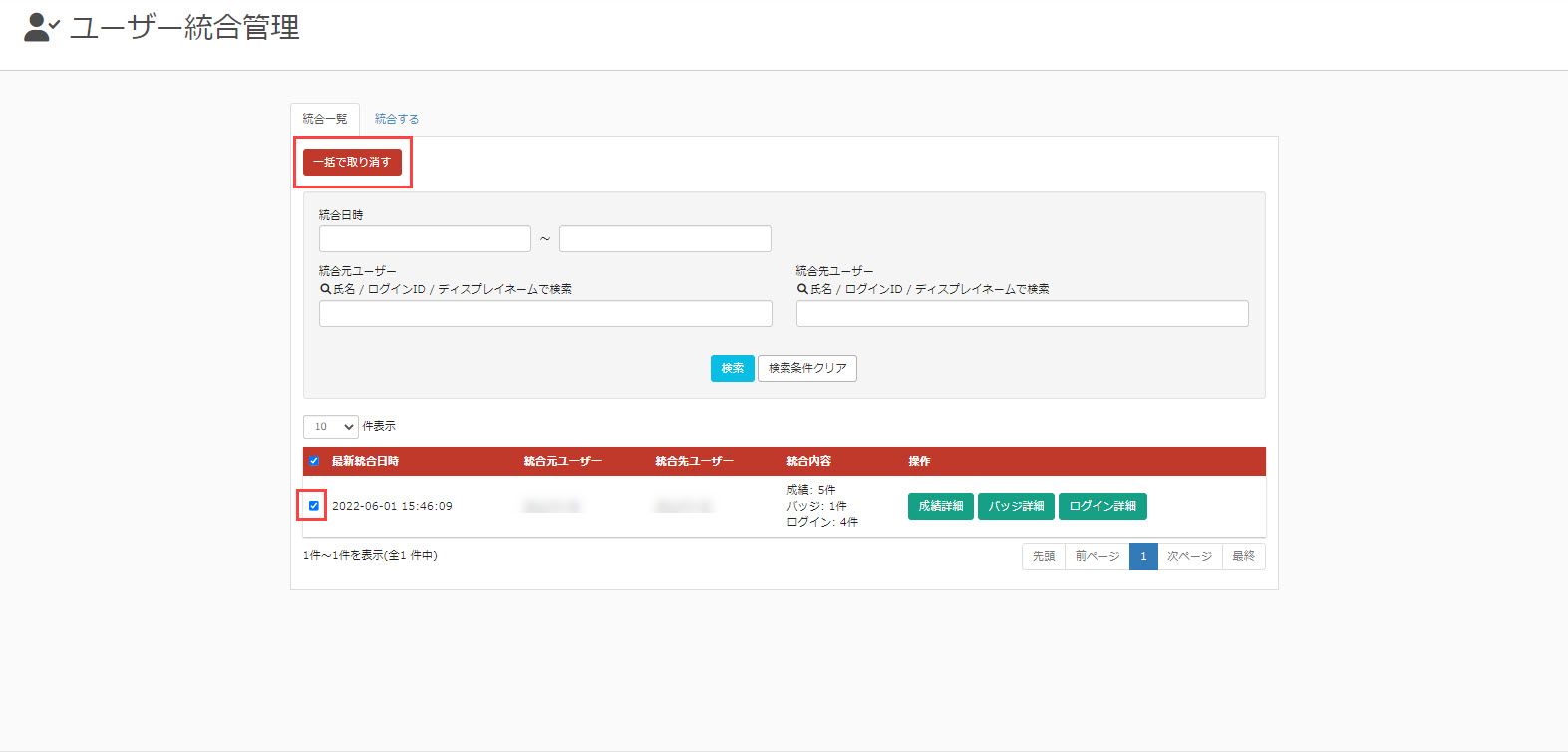
確認画面が表示されるので、「取り消す」をクリックしてください。
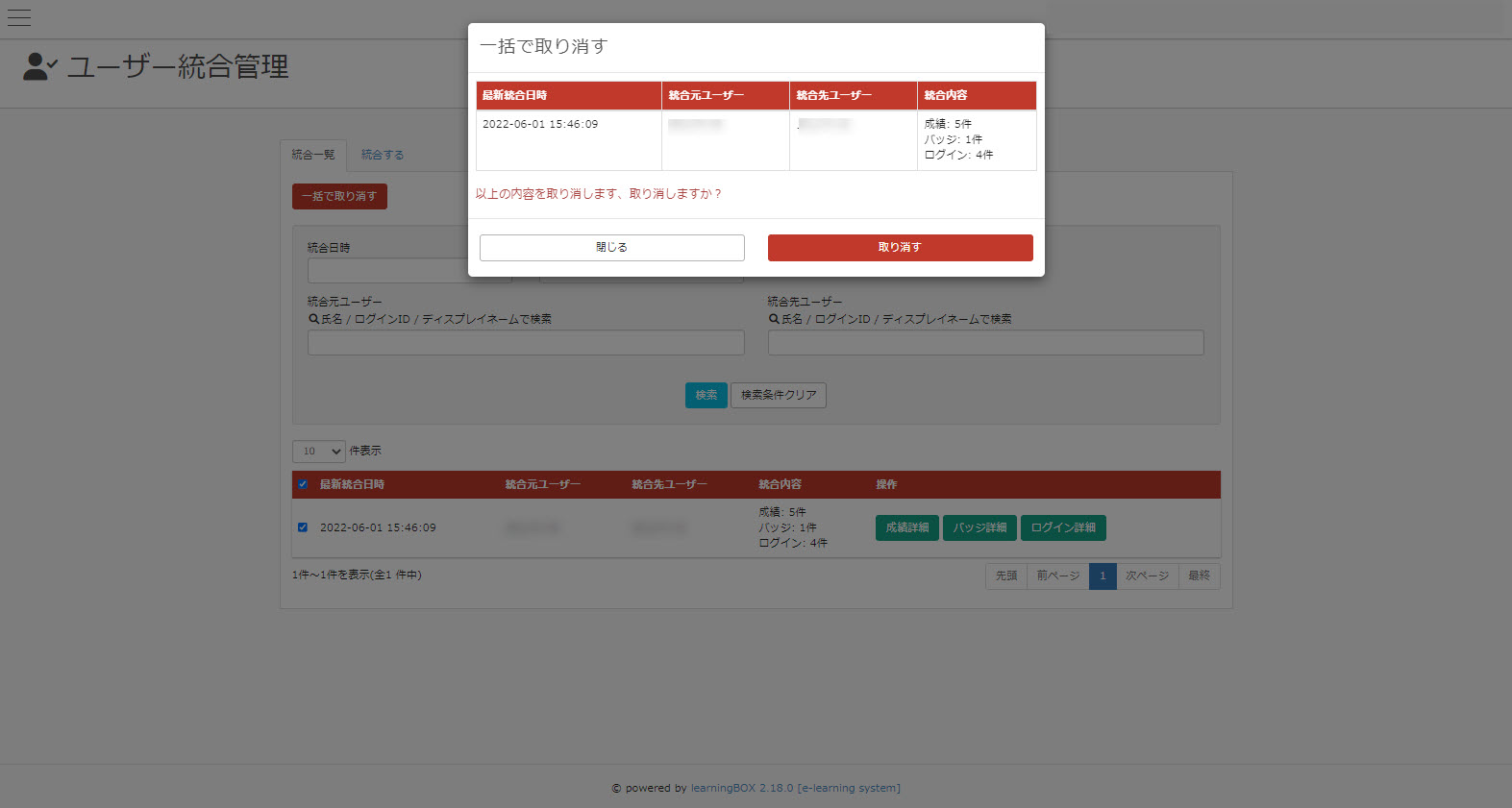
統合元ユーザーのステータスについて
統合元ユーザーのステータスを有効にしようとすると、下記のメッセージが表示されます。
必ず、統合の取り消しを行ってください。
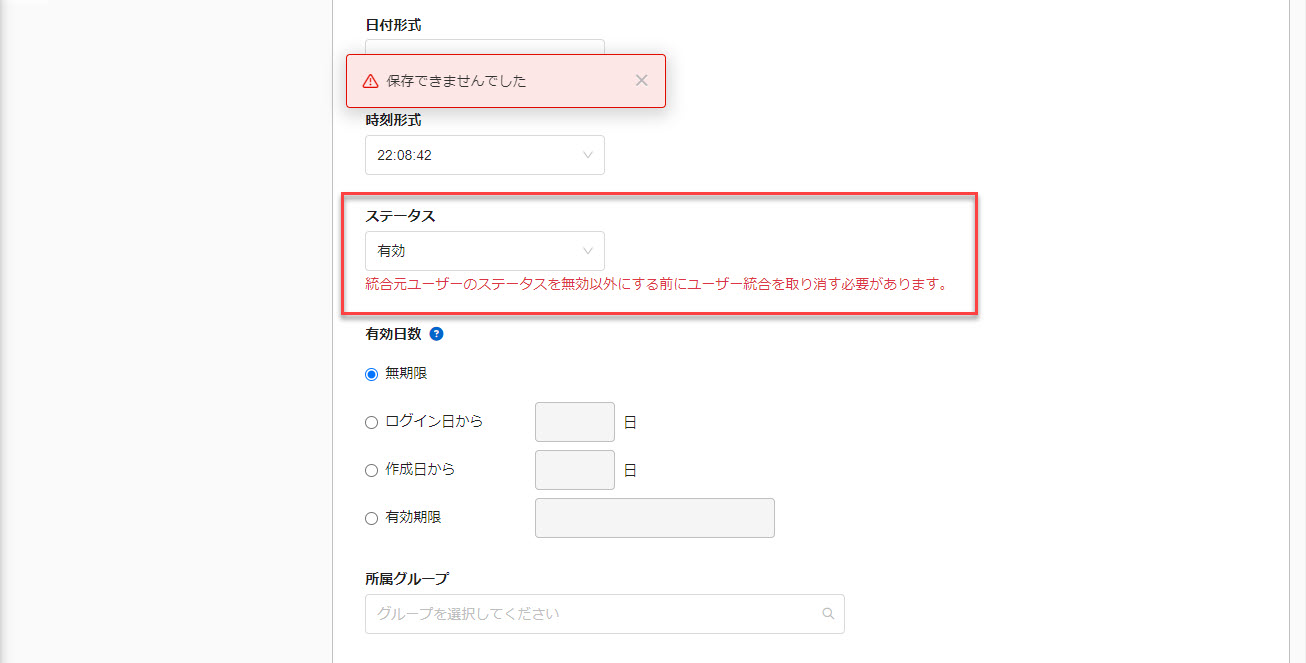
ユーザーの削除について
統合元ユーザー、統合先ユーザーを削除した場合について、それぞれご説明します。
▼統合元ユーザーの削除
「ユーザー統合管理」画面で、「統合元ユーザー」が「削除済み」になります。
ただし、統合した情報はそのまま保存されます。
また、統合の取り消しができなくなります。
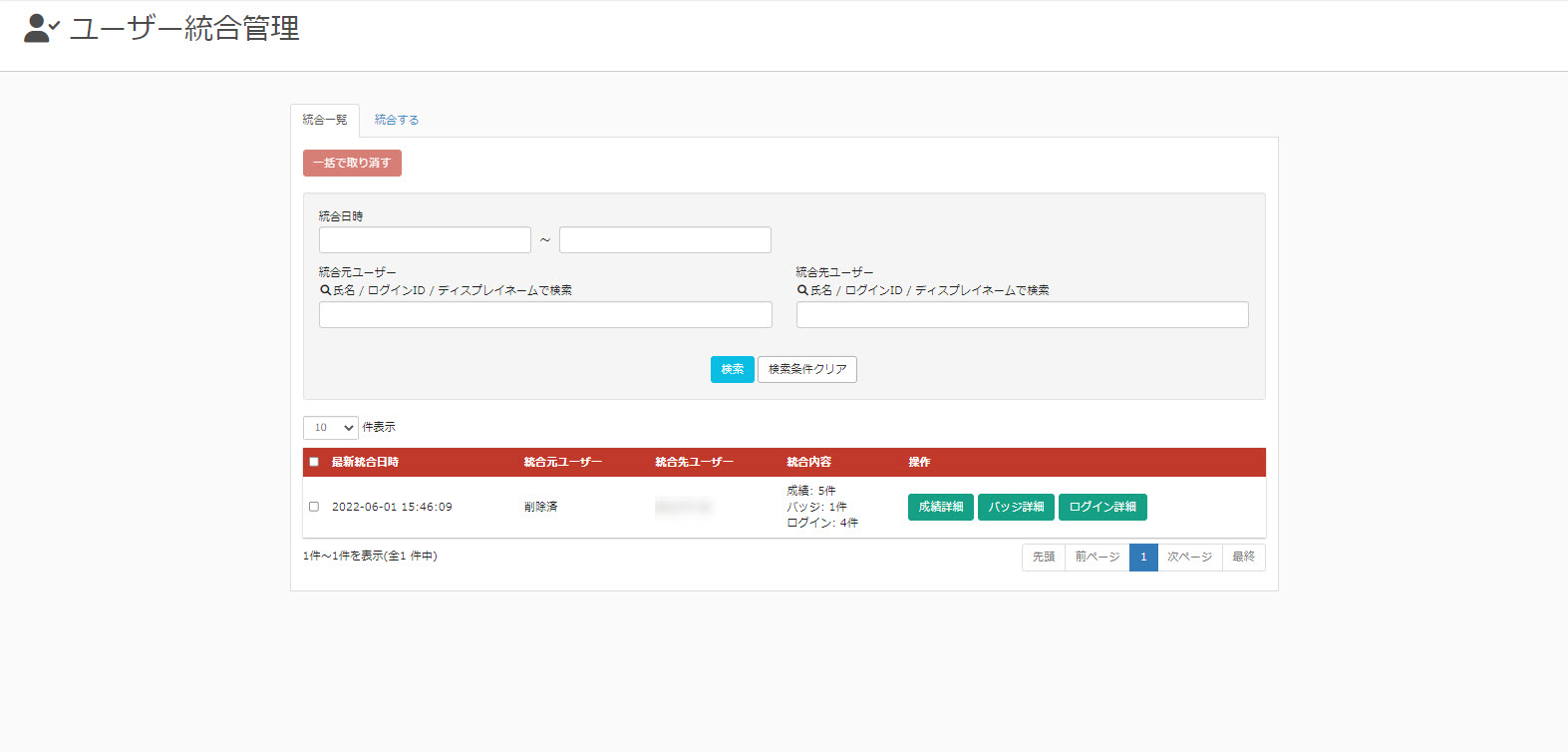
▼統合先ユーザーの削除
「ユーザー統合管理」画面で、統合一覧から履歴が削除されます。
また、ユーザー管理画面で、統合元ユーザーのステータスを有効に変更できるようになります。